Adobe Premiere Pro CC ha rilasciato una nuova funzionalità di remix nel 2022 che ti consente di modificare automaticamente e rapidamente la durata di qualsiasi brano musicale.
Se usi Adobe Audition potresti essere consapevole del fatto che Remix è attivo da un po' di tempo. La grande notizia è che ora puoi usarlo anche se sei un editor video!
In passato, dovevi trovare un brano musicale esattamente della stessa lunghezza del brano di cui avevi bisogno per il tuo video, o forse una traccia più lunga e modificarla. Ora puoi farlo automaticamente, utilizzando Adobe Sensei.
Come funziona?
Per prima cosa, vai in Audio scheda in Adobe Premiere Pro. Vedrai nella sezione Sfoglia che accedi all'audio stock di Adobe. Successivamente, puoi trascinare qualsiasi pezzo di audio e funzionerà anche su quello. Premi play e ti mostrerà come appare la musica con il tuo video.
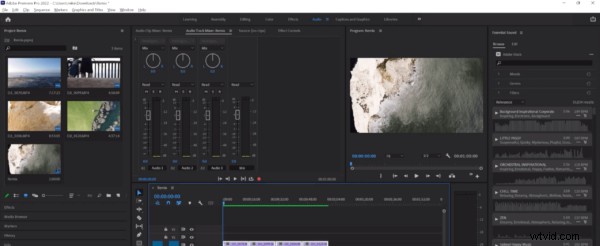
Invece di perdere tempo a modificare l'audio per adattarlo, puoi semplicemente premere CTRL/CMD + Z nella traccia audio in Premiere Pro. Quindi, seleziona lo Strumento di modifica increspatura, fai clic e tieni premuto , e seleziona Strumento Remix .
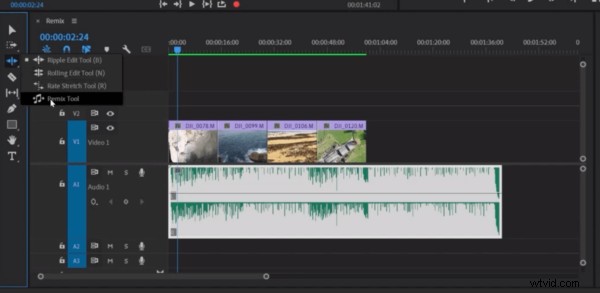
Ora puoi semplicemente trascinare l'estremità dell'audio per adattarla al tuo video. Anziché limitarsi a ritagliare la traccia, aggiunge automaticamente modifiche senza interruzioni (mostrate dagli zigzag nell'audio) per adattare perfettamente la traccia in modo che si adatti.
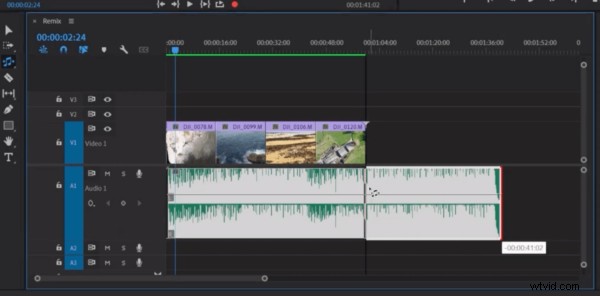
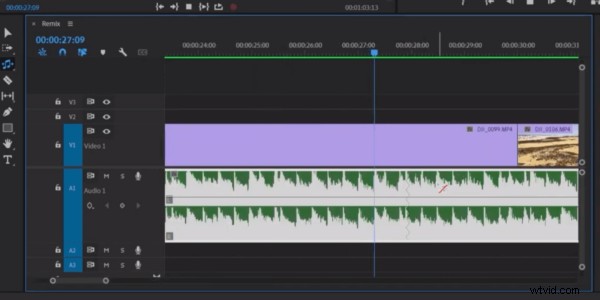
Se decidi di estendere la lunghezza dell'audio e ritieni che le modifiche siano forse troppo ripetitive, puoi modificare la durata target dell'audio e personalizzare i loop/segmenti e le variazioni. Questo è davvero utile per ottenere proprio l'effetto che stai cercando.
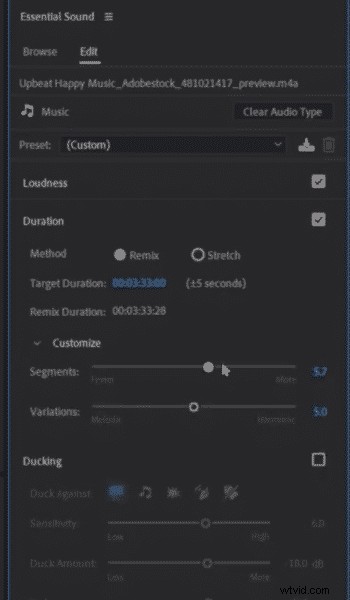
È davvero una funzionalità eccellente e facile da usare ed è fantastico averla ora inclusa in Adobe Premiere Pro per gli editor video. Provalo e risparmia un sacco di tempo con l'editing video!
Ulteriori informazioni sulla modifica dell'audio in Adobe Premiere Pro CC
- Come disattivare l'audio in Premiere Pro
- Migliora il suono dei dialoghi in Premiere Pro
- Come rimuovere il rumore di fondo in Premiere Pro
- Durin Gleaves:unione di audio e video, algoritmi musicali e Adobe Audition Remix
Corso di produzione audio
Se stai cercando di sviluppare le tue capacità di produzione audio, dai un'occhiata a questo corso qui!
